怎么隐藏手机桌面上的图标,想要保护隐私或者更加简洁的桌面风格,隐藏手机桌面上的图标是一个不错的选择。在安卓系统中,隐藏桌面图标可以通过简单的步骤实现。下面将详细介绍如何隐藏安卓手机的桌面图标,让你的手机界面更加整洁和私密。
安卓手机隐藏桌面图标步骤详解
具体方法:
1.在手机的桌面中,找到【设置】功能,点击进入;
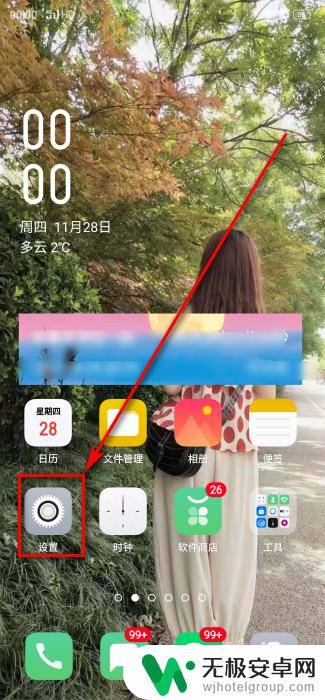
2.在设置功能中,向下滑动页面。找到【桌面和锁屏杂志】功能,点击进入;
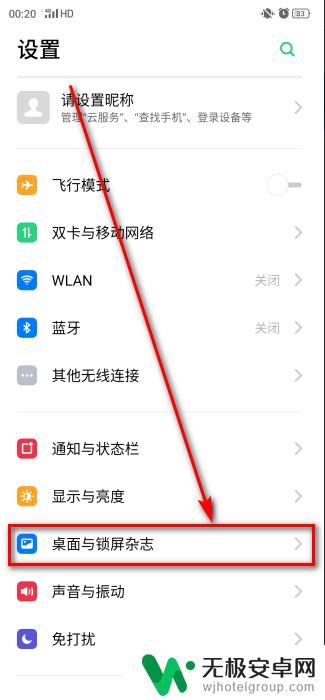
3.在【桌面和锁屏杂志】页面中,找到【应用快捷方式】,点击进入;
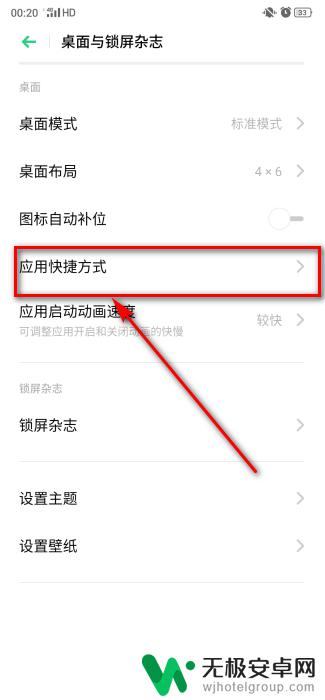
4.进入后,找到需要隐藏的手机应用软件,点击关闭按钮;
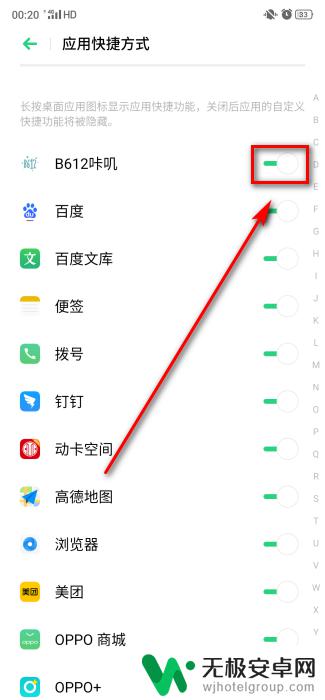
5.然后返回桌面,就发现桌面的图标已经隐藏了。
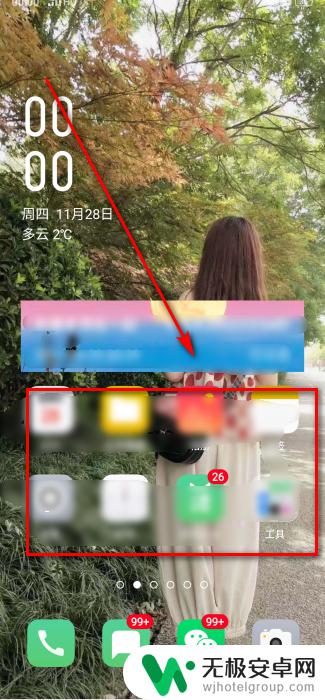
隐藏手机桌面上的图标是很容易的。无论您是出于保护隐私的原因,还是为了使桌面更加整洁,上述方法都可以帮助您实现目标。快来尝试一下吧!











